Chương trình Chăm sóc sức khỏe từ xa tại hệ thống bệnh viện Vinmec là giải pháp mới, đáp ứng nhu cầu chăm sóc sức khỏe cần thiết của người dân trong bối cảnh dịch Covid-19 diễn biến phức tạp. Khi tham gia Chương trình, quý khách hàng không cần đến bệnh viện mà vẫn có thể tương tác trực tiếp khi cần thiết với bác sĩ, điều dưỡng qua các công cụ hỗ trợ chuyên biệt, đảm bảo chất lượng và hiệu quả khám chữa bệnh.
Quý khách hàng sẽ nhận được xác nhận đặt hẹn thành công và đường dẫn (link) để tham gia kết nối trực tuyến với Bác sĩ trong Chương trình Chăm sóc sức khỏe từ xa.
Đường dẫn có thể mở trực tiếp tải ứng dụng trên điện thoại thông minh, máy tính bảng, laptop hoặc máy tính để bàn (có thể sử dụng trên trình duyệt. Đường dẫn sẽ được mở trước giờ hẹn 30 phút nên Quý khách hàng vui lòng kiểm tra tình trạng kết nối mạng để chắc chắn thiết bị của Quý khách có thể truy cập được phần mềm và vào đúng hẹn.
Sau đây là hướng dẫn chi tiết việc sử dụng phần mềm trên các thiết bị.
1. Sử dụng điện thoại thông minh hoặc máy tính bảng
Bước 1: Trường hợp chưa có ứng dụng, khách hàng mở tin nhắn xác nhận lịch hẹn, nhấn vào đường dẫn (link) và thực hiện các thao tác sau:
(1) Nhấn Download from Google Play
(2) Nhấn Cài đặt
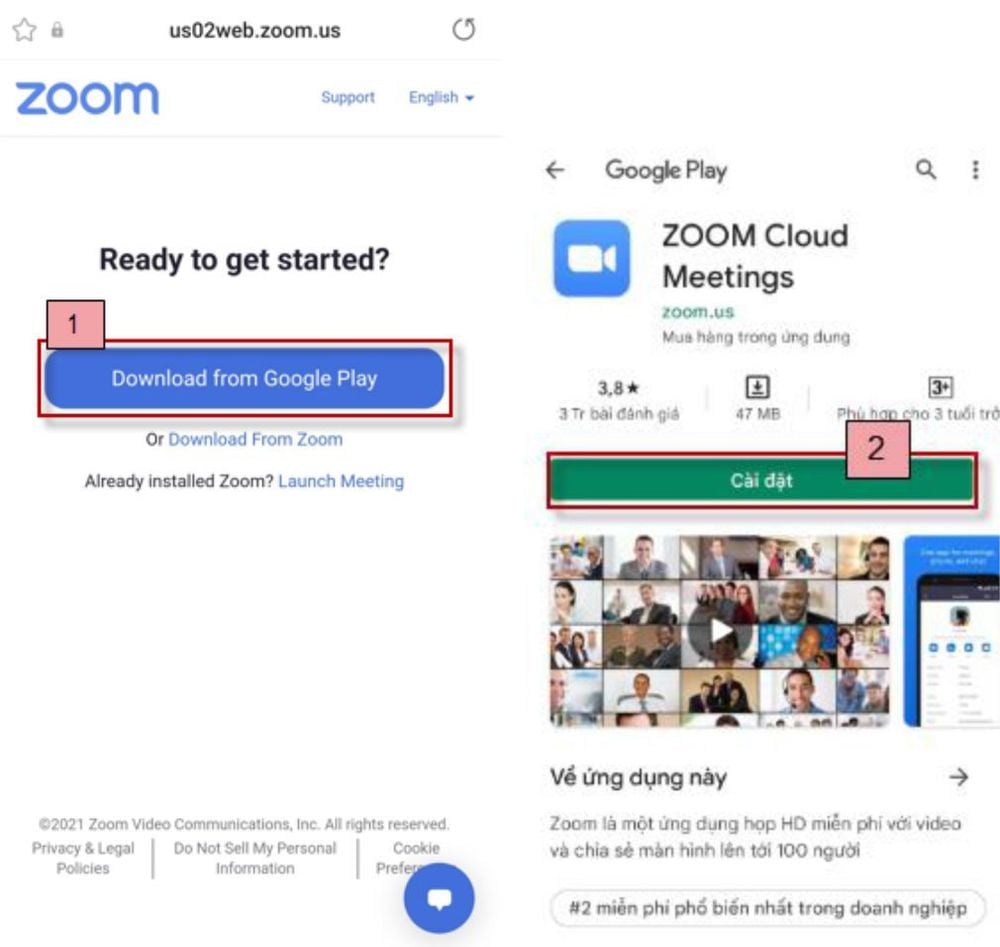
Bước 2: Sau khi cài đặt ứng dụng và nhấn vào link, Quý khách thực hiện:
(3) Chọn mở bằng ứng dụng
(4) Chọn luôn chọn để thiết bị ghi nhớ lựa chọn cho lần sau
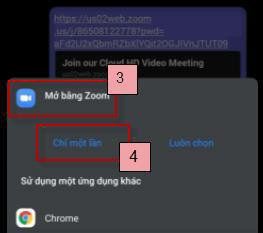
(5) Nhập tên khách hàng
(6) Nhấn OK và truy cập vào cuộc gọi
Bước 3: Nhấn (7) Wifi hoặc dữ liệu di động để xác nhận vào cuộc gọi và bật video
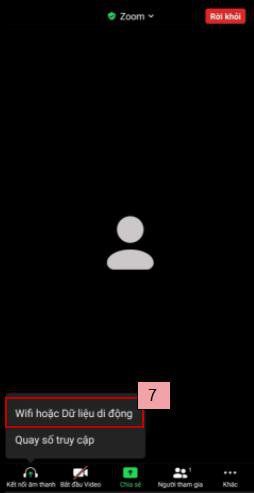
Bước 4: Quý khách đã được kết nối với Bác sĩ và có thể bắt đầu cuộc trao đổi. Trong suốt quá trình trao đổi cùng Bác sĩ, Quý khách có thể chỉnh bật/tắt hình ảnh và âm thanh và tương tác với Bác sĩ bằng cách nhấp vào các biểu tượng phía dưới màn hình, cụ thể:
- Vị trí số 8: Chuyển Camera trước/sau
- Vị trí số 9: Bỏ tắt tiếng: tắt/bật micro thu tiếng bên phía Quý khách.
- Vị trí số 10: Dừng video: Tắt/bật camera bên phía Quý khách
- Vị trí số 11: Chia sẻ: Chia sẻ màn hình từ thiết bị của Quý khách
- Vị trí số 12: Người tham gia: Số lượng người tham gia cuộc gọi
- Vị trí số 13: Rời khỏi: Kết thúc cuộc gọi từ phía Quý khách
Lưu ý chỉ chọn “Rời khỏi” khi kết thúc cuộc gọi.
- Vị trí số 14: Một số tính năng khác

Sau khi nhấn vào vị trí số 14
- Vị trí số 15: “Trò chuyện”: Chat với những người tham gia cuộc gọi
- Vị trí 16: Hủy: Quay lại màn hình gọi
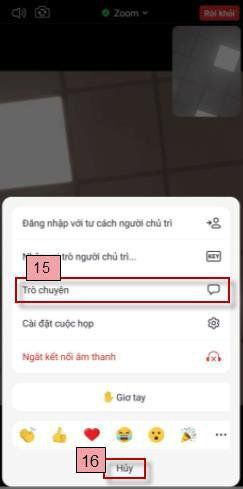
2. Sử dụng trên laptop hoặc máy tính để bàn (chạy trên trình duyệt)
Bước 1: Quý khách nhấn vào link cuộc gọi trên laptop hoặc máy tính để bàn và thực hiện các thao tác:
(1) Nhấn Launch meeting
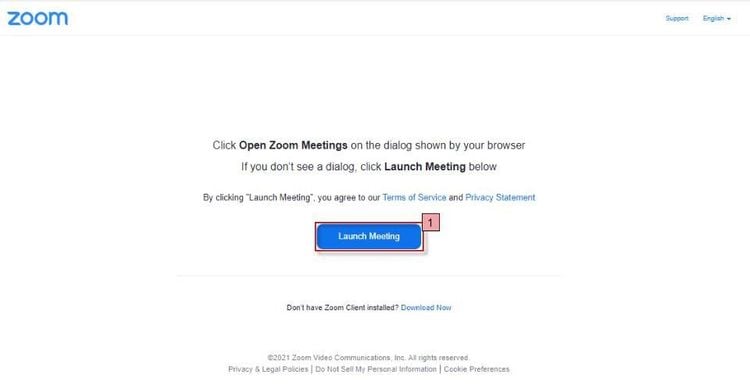
Bước 2: Để chạy cuộc gọi trên trình duyệt, Quý khách nhấn (2) Join from Your Browser
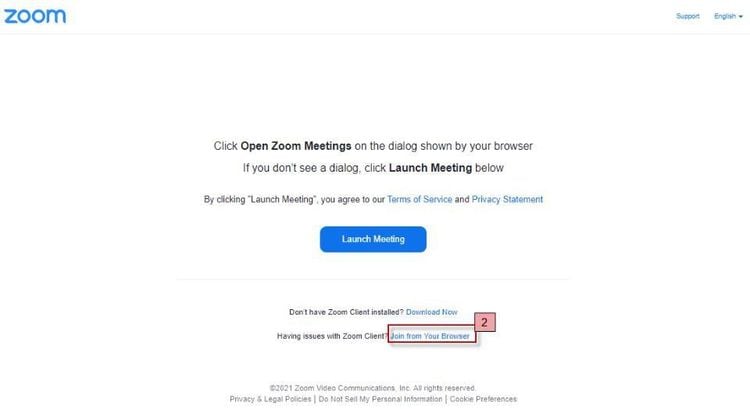
Bước 3: Quý khách cài đặt camera và microphone trước khi vào cuộc gọi
- Vị trí số 3: Nhấn Allow: Chấp nhận cho trình duyệt sử dụng microphone và camera của Quý khách
- Vị trí số 4: Nhập trên của hiển thị của Quý khách
- Vị trí số 5: Nhấn Join để truy cập cuộc gọi
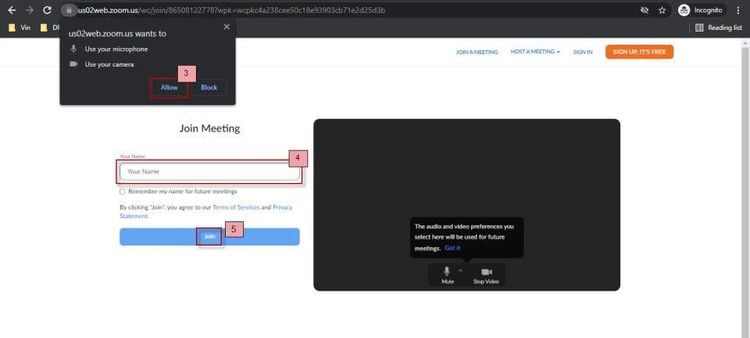
Bước 4: Quý khách đã được kết nối với Bác sĩ và có thể bắt đầu cuộc trao đổi. Trong suốt quá trình trao đổi cùng Bác sĩ, Quý khách có thể chỉnh bật/tắt hình ảnh và âm thanh và tương tác với Bác sĩ bằng cách nhấp vào các biểu tượng phía dưới màn hình, cụ thể:
- Vị trí số 6: Bỏ tắt tiếng: tắt/bật micro thu tiếng bên phía Quý khách.
- Vị trí số 7: Dừng video: Tắt/bật camera bên phía Quý khách
- Vị trí số 8: Người tham gia: Số lượng người tham gia cuộc gọi
- Vị trí số 9: Chia sẻ: Chia sẻ màn hình từ thiết bị của Quý khách
- Vị trí số 10: “Chat”: Chat với những người tham gia cuộc gọi
- Vị trí số 11: Rời khỏi: Kết thúc cuộc gọi từ phía Quý khách
Lưu ý chỉ chọn “Rời khỏi” khi kết thúc cuộc gọi.
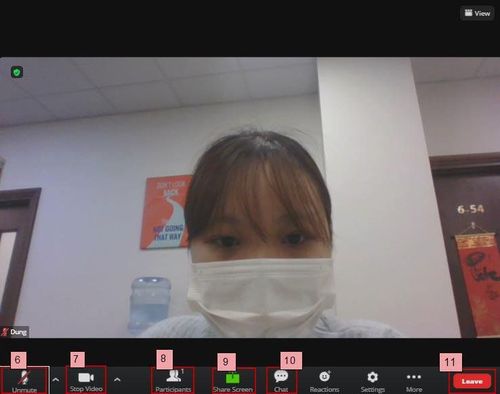
Xin lưu ý: Với 1 số máy tính có thể không cho phép sử dụng máy ảnh và micro hoặc đã xác nhận chặn (không cho phép), Quý khách có thể kiểm tra và mở lại bằng cách chỉnh sửa trong phần cài đặt:
- Truy cập vào biểu tượng ổ khóa cạnh trình duyệt (vị trí số 1) để mở phần cài đặt cho Camera và Micro. Nhấn “Cho phép/allow” đối với máy ảnh và Micro tại (vị trí số 2)
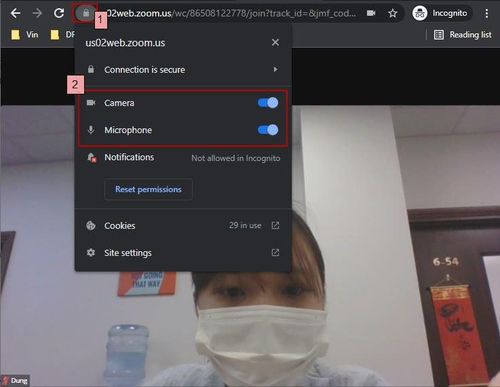
Nếu cần hỗ trợ thêm, vui lòng liên hệ hotline của chương trình hoặc truy cập website
Để đặt lịch khám tại viện, Quý khách vui lòng bấm số HOTLINE hoặc đặt lịch trực tiếp TẠI ĐÂY. Tải và đặt lịch khám tự động trên ứng dụng MyVinmec để quản lý, theo dõi lịch và đặt hẹn mọi lúc mọi nơi ngay trên ứng dụng.









